1、鼠标右键“计算机”选择“管理”,如下图所示:

2、点击“服务和应用程序”,如下图所示:

3、双击“服务”选项,如下图所示:

4、双击“Windows Firewall”,如下图所示:

5、将“启动类型”设置为“自动”,并点击“启动”按钮,如下图所示:
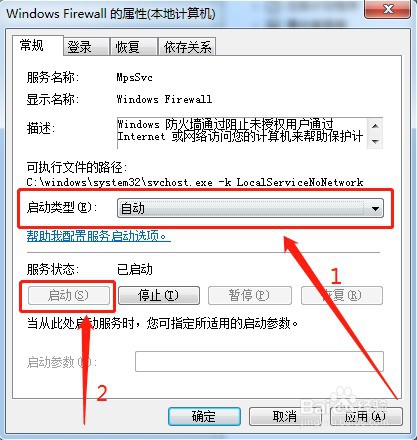
6、点击“应用”和“确定”即可,如下图所示:

时间:2024-10-17 07:53:30
1、鼠标右键“计算机”选择“管理”,如下图所示:

2、点击“服务和应用程序”,如下图所示:

3、双击“服务”选项,如下图所示:

4、双击“Windows Firewall”,如下图所示:

5、将“启动类型”设置为“自动”,并点击“启动”按钮,如下图所示:
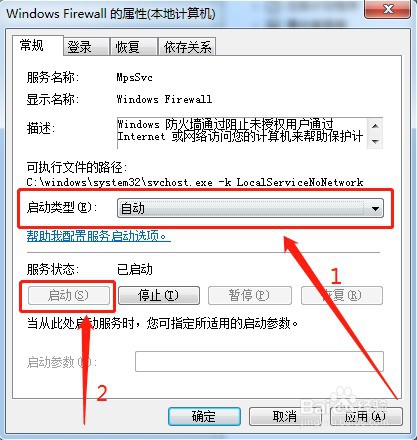
6、点击“应用”和“确定”即可,如下图所示:

